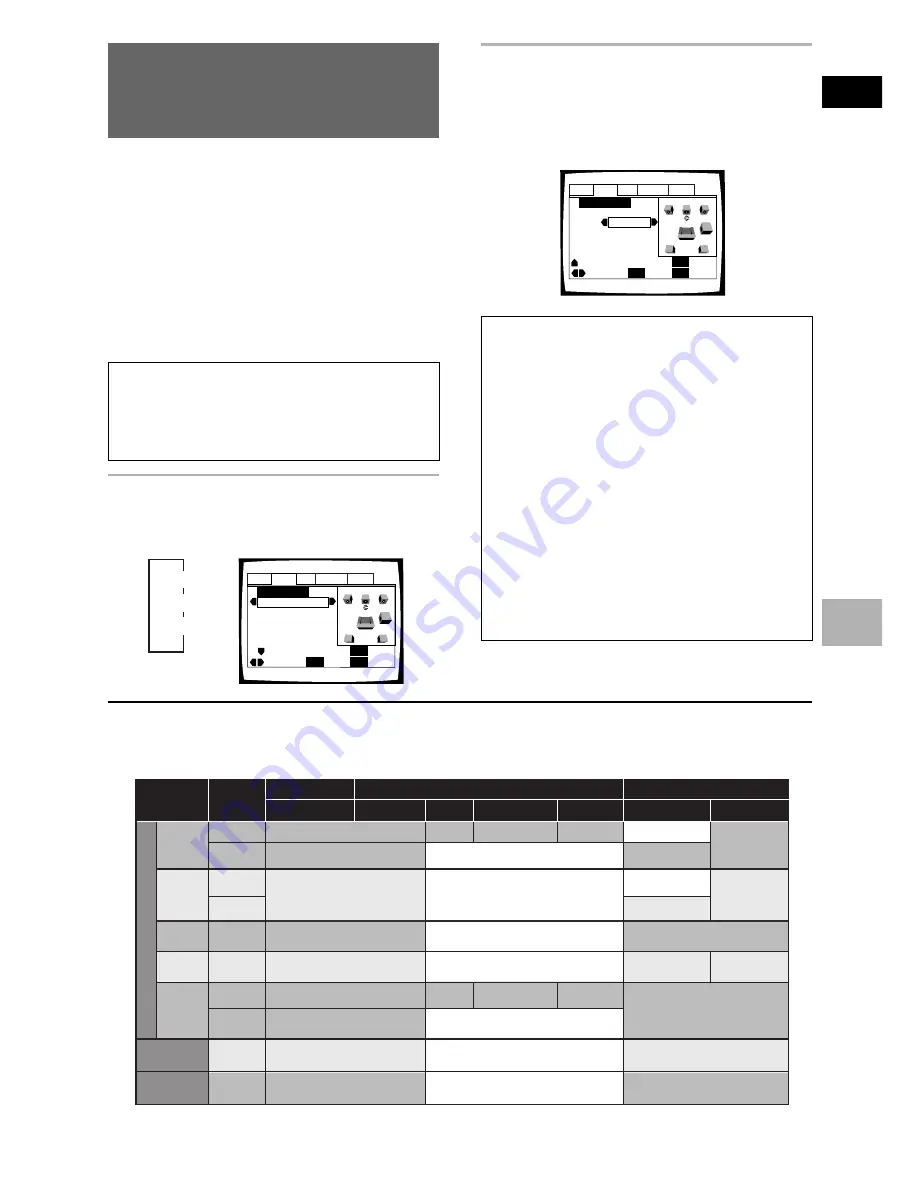
95
Fr
Français
RÉGLAGES DES P
ARAMÈTRES AUDIO ET VIDÉO
2
Utilisez la touche de déplacement du curseur
(
∞
) pour amener le curseur sur la barre des
enceintes puis utilisez les touches de
déplacement du curseur (
2
/
3
) pour choisir
[On], ou [Off], selon que l’enceinte en question
est présente, ou absente.
Remarques
• Pour aider à l’identification des enceintes sélectionnées, les
initiales des enceintes sont inscrites en caractères bleus sur la
droite de l’écran représentant l’ensemble de la chaîne.
• Si vous choisissez la valeur
[On]
pour une enceinte, ou une paire
d’enceintes, les icônes de ces enceintes sont de couleur jaune
sur la droite de l’écran représentant l’ensemble de la chaîne.
• Si vous choisissez la valeur
[Off]
pour
[Center Speaker]
et
[Surround Speaker]
,
[Sub-woofer]
adopte automatiquement la
valeur
[Off]
.
• Si la valeur de l’enceinte d’extrêmes graves est
[On]
, les
composantes très basses fréquences des signaux destinés aux
voies centrale et arrière, sont mélangées avec les signaux LFE et
sont appliquées sur la prise
SUB WOOFER
.
• Si la valeur de l’enceinte d’extrêmes graves est
[Off]
, les
composantes très basses fréquences des signaux destinés aux
voies centrale et arrière, sont mélangées avec les signaux des
voies droite et gauche et sont appliquées sur les enceintes avant.
• Les enceintes de ce menu peuvent également être choisies
grâce aux touches
CENTER
,
SURROUND
et
SUB WOOFER
de
la face avant. Toutefois, cette touche est sans effet lorsque le
témoin
“GUI”
de l'interface graphique utilisateur est éclairé.
Sortie son de la source
Si le mode d’entrée du signal de la source est passé de
[5.1 Channel]
à
[2 Channel]
grâce à l’option
[Audio Out]
du
menu
Audio 2
, ou bien grâce à une action sur la touche
5.1CH MODE
de la face avant, la sortie son de chaque source
est conforme au tableau ci-dessous.
Mise en oeuvre des enceintes
acoustiques pour la
reproduction multivoie
Ce lecteur possède un décodeur pour les sources Dolby Digital
et DTS et 5,1 voies audio indépendantes qui peuvent être
employées pour appliquer les signaux sonores à un
amplificateur ou un récepteur disposant des entrées
correspondantes. En principe, un système à 5,1 voies
comporte 6 enceintes: 2 enceintes avant, 2 enceintes
d’ambiance, une enceinte centrale et une enceinte d’extrêmes
graves. Toutefois, cette situation n’est pas toujours le cas, et
l’option
[Speaker Setting]
vous permet de préciser très
exactement ce qu’il en est de manière que le décodeur
réoriente les signaux en tenant compte des enceintes
absentes.
Effectuez les réglages grâce à la page de configuration du
menu
Audio 2
et à l’option
[Speaker Setting]
.
Remarques
• Si vous avez achevé la mise en oeuvre grâce au navigateur, les
réglages de cette page ont été définis par le lecteur.
• Si vous n’avez pas réalisé de raccordement sur les prises
AUDIO
OUT (5.1CH)
du panneau arrière du lecteur, il n’est pas
nécessaire de modifier quoi que ce soit ici.
1
Utilisez les touches de déplacement du curseur
(
2
/
3
) pour choisir l’enceinte.
Chaque pression sur la touche de déplacement du
curseur, modifie comme suit les indications affichées.
*1: Quand l’indicateur
“VIRTUAL DOLBY DIGITAL”
est allumé, la sortie PCM est coupée.
*2: Quand le réglage
[DTS Out]
du menu
Audio 1
de l’écran Setup est réglé sur
[Off]
, la sortie numérique DTS est coupée.
*3: Lorsque le mode
5.1CH
est choisi, le témoin
“5.1CH”
s'éclaire.
Audio1
Audio2
General
Language
Video
Speaker Setting
Center
On
–/+
SETUP
Move
Exit
ENTER
Select
Speaker
Return
L
R
SW
LS RS
RETURN
Audio1
Audio2
General
Language
Video
Speaker Setting
Center
On
–/+
SETUP
Move
Exit
ENTER
Select
Speaker
Return
L
R
SW
LS RS
¥ ¥ ¥
RETURN
Appareil
audio
Mode de
sortie
Sortie audio (2 voies)
2 voies
2 voies
DVD
CD
VIDEO CD
Dolby
Digital
Dolby
Digital
Karaoke
LPCM
DTS
Voies avant gauche, avant droite
Dégradation à 2 voies G, D
Silencieux
Voies G, D
Centre
Voies arrière gauche
arrière droite
Canal d'effet
(LFE)
Dégradation à 2 voies G, D
Dégradation à 2 voies G, D
Voies G, D
Sortie audio (5,1 voies)
DIGITAL OUTPUT (S/PDIF)
Voies G, D
Voies avant gauche, avant droite
G, D
Avant G, D
Centre
Arrière, G, D
Extrêmes
graves
Dolby Digital
3
PCM
d
Dolby Digital
d
Dolby Digital
Voies G, D
*1
DTS
*2
Centre
Voies arrière gauche
arrière droite
Canal d'effet
(LFE)
Silencieux
Voies G, D
Silencieux
MPEG
Voies G, D
Voies G, D
MPEG
Silencieux
Silencieux
d
Dolby Digital
Voies G, D
Voies G, D
Silencieux
Silencieux
5.1 voies
*3
5.1 voies /
2 voies
*3
5.1 voies /
2 voies
*3
5.1 voies /
2 voies
*3
5.1 voies /
2 voies
*3
5.1 voies
*3
2 voies
5.1 voies
*3
Silencieux
Voies G, D
Silencieux
Center
Sub-woofer
Surround
5
∞
5
∞
∞
5
Содержание DV-636D
Страница 1: ...DV 636D Operating Instructions Mode d emploi DVD PLAYER LECTEUR DE DVD ...
Страница 65: ...65 En English ...
Страница 127: ...127 Fr Français INFORMATIONS COMPLÉMENTAIRES ...
















































